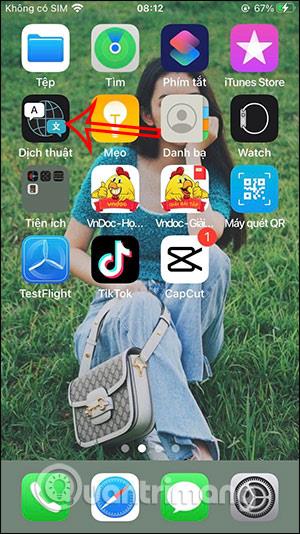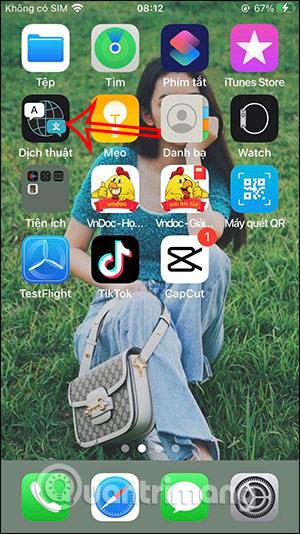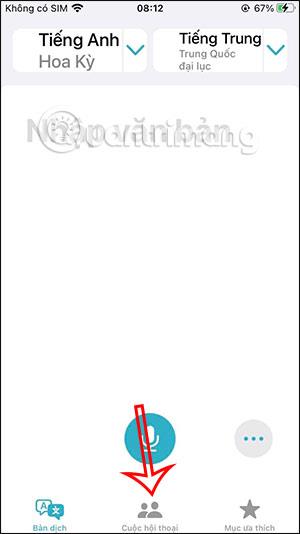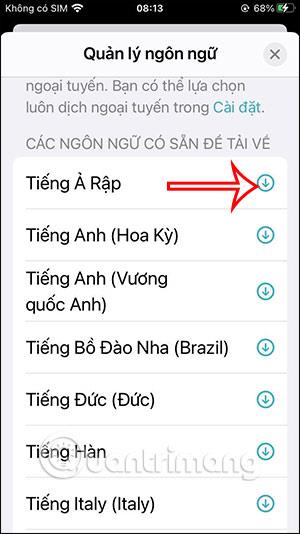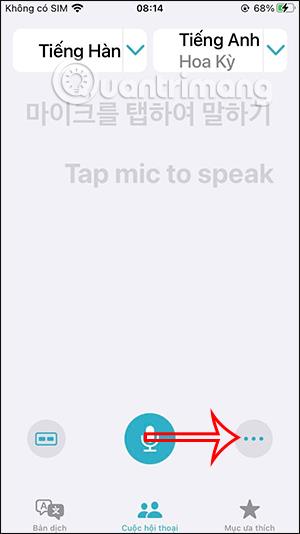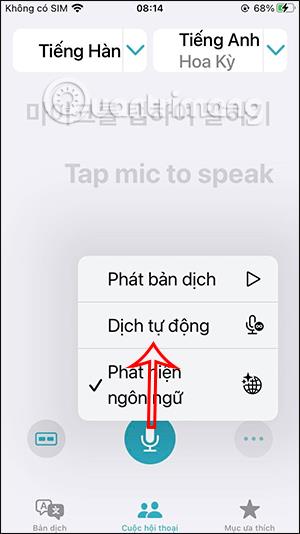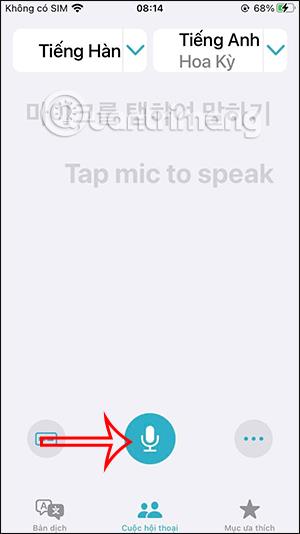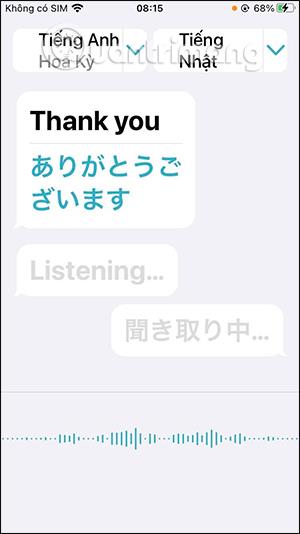Приложението за превод на Apple Translate iOS 15 има някои нови, по-полезни функции като възможност за превод на множество съдържание, Live Text на iOS 15 или възможност за превод на разговори. Тази функция ще превежда разговори в реално време, когато пишете с други хора, без да се налага да докосвате екрана или да използвате допълнителни приложения за превод на iPhone. Статията по-долу ще ви напътства как да превеждате разговори на iPhone.
Инструкции за превод на разговори на iPhone
Етап 1:
Щракваме върху приложението за превод на iPhone . След това превключвате към интерфейса на приложението, първо щракнете върху Нов разговор .
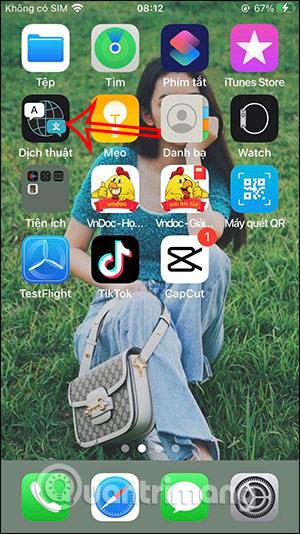
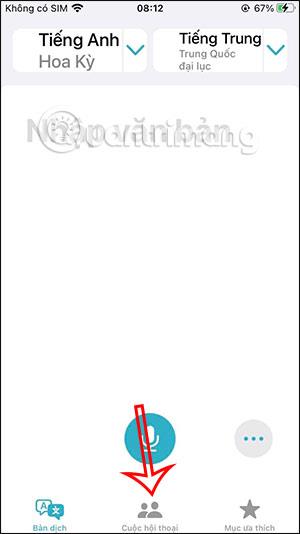
Стъпка 2:
След това щракваме върху текущия език , след което се появява списък с езици. Щракнете върху Управление на езика по-долу, за да изберете езика, който искате да използвате. В този списък можете да изтеглите много други езици .
Имайте предвид, че приложението Apple Translate на iPhone в момента не поддържа виетнамски език.

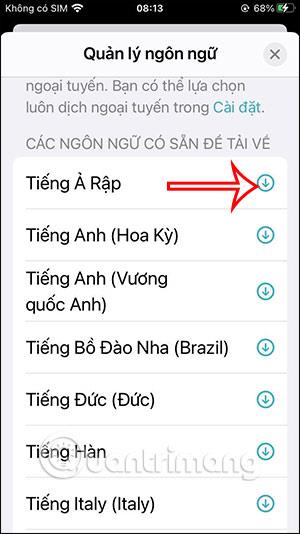
Стъпка 3:
След като изтеглите избрания от вас език, върнете се към интерфейса на приложението, щракнете върху иконата с 3 точки и изберете Автоматичен превод , за да използвате тази функция на iPhone.
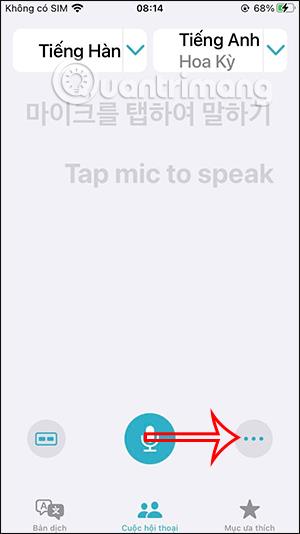
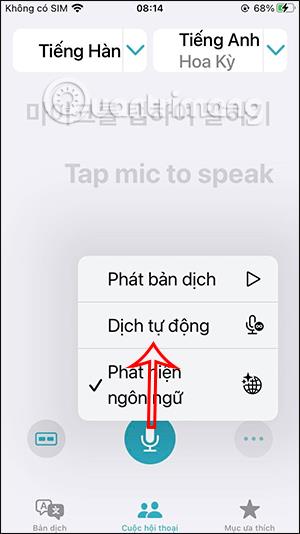
Стъпка 4:
Накрая просто щракваме върху микрофона и започваме разговор помежду си, преводът на съдържанието ще покаже син текст под вашия диалог. Трябва да говорите силно и ясно, за да може приложението за превод да слуша, за да открие езика и автоматично да преведе.
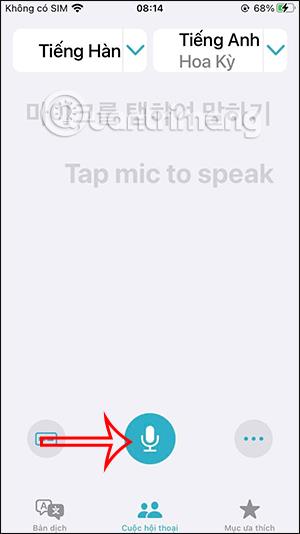
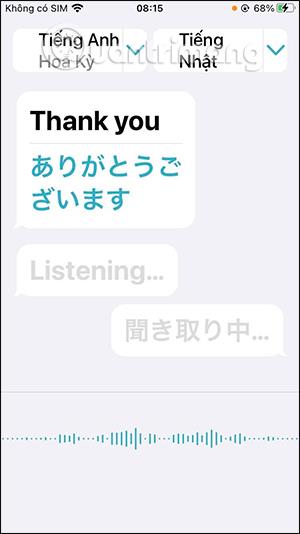
Видео урок за превод на разговори директно на iPhone